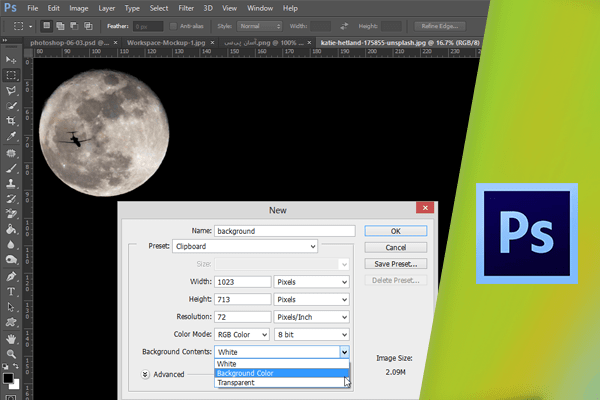لايه Background
هنگامي كه در فتوشاپ بر روي لايهها كار ميكنيد بايد يكي از لايهها را به خوبي بشناسيد اين لايه لايهي Background يا لايه پسزمينه ميباشد اين لايه با تمامي لايهها تفاوت بارزي دارد در پنل Layers ميتوانيد تمام لايههاي مختلفي را مشاهده كنيد در اين پنل چند لايه مختلف قرار گرفته است پايينترين لايه در اين پنل Background ميباشد كه يك آيكن قفل نيز در كنار آن درج شدهاست.
 در صورتي كه رو اين Document كليك نماييد فقط يك لايه را در آن مشاهده ميكنيد كه همان لايه Background ميباشد هر تصويري كه از دوربين گرفته شود معمولا يك لايه Background خواهد داشت.
در صورتي كه رو اين Document كليك نماييد فقط يك لايه را در آن مشاهده ميكنيد كه همان لايه Background ميباشد هر تصويري كه از دوربين گرفته شود معمولا يك لايه Background خواهد داشت.
 براي ايجاد يك Document جديد از منوي File گزينه New را انتخاب نماييد در كادر محاورهاي New گزينهاي به نام Background content وجود دارد كه رنگ سفيد براي آن انتخاب شدهاست.
براي ايجاد يك Document جديد از منوي File گزينه New را انتخاب نماييد در كادر محاورهاي New گزينهاي به نام Background content وجود دارد كه رنگ سفيد براي آن انتخاب شدهاست.
 در صورتي كه روي دكمه OK كليك نماييد يك Document جديد با رنگ سفيد را مشاهده خواهيدكرد.
در صورتي كه روي دكمه OK كليك نماييد يك Document جديد با رنگ سفيد را مشاهده خواهيدكرد.
 حال ميخواهيم كاربرد اين لايه را بررسي كنيم به اين منظور بايد ابتدا اين لايه را انتخاب نماييد يكي از موارد مهم در مورد لايه Background اين است كه امكان حذف يا حركت دادن آن وجود ندارد البته به اين نكته توجه داشته باشيد در صورتي كه لايههاي ديگري داشته باشيد امكان حذف اين لايه را پيدا خواهيد كرد اگر بخواهيد اين لايه را درگ كرده و به محل ديگري انتقال دهيد اجازه انجام اين كار داده نخواهد شد براي انتخاب كردن اين لايه روي نام آن كليك نماييد به اين ترتيب لايه هايلايت ميشود با فشردن كليد M ابزار ماركي را فعال نموده و با كليك و درگ قسمتي از تصوير را انتخاب كنيد.
حال ميخواهيم كاربرد اين لايه را بررسي كنيم به اين منظور بايد ابتدا اين لايه را انتخاب نماييد يكي از موارد مهم در مورد لايه Background اين است كه امكان حذف يا حركت دادن آن وجود ندارد البته به اين نكته توجه داشته باشيد در صورتي كه لايههاي ديگري داشته باشيد امكان حذف اين لايه را پيدا خواهيد كرد اگر بخواهيد اين لايه را درگ كرده و به محل ديگري انتقال دهيد اجازه انجام اين كار داده نخواهد شد براي انتخاب كردن اين لايه روي نام آن كليك نماييد به اين ترتيب لايه هايلايت ميشود با فشردن كليد M ابزار ماركي را فعال نموده و با كليك و درگ قسمتي از تصوير را انتخاب كنيد.
 در هر لايهاي به غير از لايه Background ميتوانيد كليدهاي Delete و يا Back space را بفشاريد و پيكسلهاي موجود را حذف نماييد در اين صورت يك منطقه Trans parent ايجاد ميشود كه چيزي در آن وجود ندارد به عنوان مثال اين لايه را فعال كرده و كليد Delete را بفشاريد به صورت كلي در صورت فشردن كليد Delete پيكسلهاي آن ناحيه حذف ميشود.
در هر لايهاي به غير از لايه Background ميتوانيد كليدهاي Delete و يا Back space را بفشاريد و پيكسلهاي موجود را حذف نماييد در اين صورت يك منطقه Trans parent ايجاد ميشود كه چيزي در آن وجود ندارد به عنوان مثال اين لايه را فعال كرده و كليد Delete را بفشاريد به صورت كلي در صورت فشردن كليد Delete پيكسلهاي آن ناحيه حذف ميشود.
 مجددا اين لايه را غيرفعال می کنیم.
مجددا اين لايه را غيرفعال می کنیم.
 اما در حالتي كه لايه مربوط به پسزمينه فعال است اين كار باعث باز شدن كادر محاورهاي Fill ميشود با استفاده از گزينههاي منوي Use ميتوانيد جايگزيني براي قسمت انتخاب شده بيابيد حالت رنگ سفيد را برمی گزينيم روي دكمه Ok كليك می نماییم.
اما در حالتي كه لايه مربوط به پسزمينه فعال است اين كار باعث باز شدن كادر محاورهاي Fill ميشود با استفاده از گزينههاي منوي Use ميتوانيد جايگزيني براي قسمت انتخاب شده بيابيد حالت رنگ سفيد را برمی گزينيم روي دكمه Ok كليك می نماییم.
 مشاهده ميكنيد به جاي مشاهده پيكسلهاي Trans parent يك كادر سفيد رنگ ايجاد شده است.
مشاهده ميكنيد به جاي مشاهده پيكسلهاي Trans parent يك كادر سفيد رنگ ايجاد شده است.
 در واقع پيكسلهاي تصوير با پيكسلهاي سفيد جابجا شدهاند كه اين مطابق خواسته ما نميباشد.
در واقع پيكسلهاي تصوير با پيكسلهاي سفيد جابجا شدهاند كه اين مطابق خواسته ما نميباشد.
با فشردن كليدهاي Ctrl+Z اين تغيير را بازگرداني می نماييم.
هدف ما حذف نمودن چند پيكسل و تبديل آن به پسزمينه Trans parent مانند يك افكت Wingate ميباشد براي خارج شدن از حالت انتخابي كليدهاي Ctrl+D را بفشاريد سپس يك كادر در اطراف قسمتهاي اصلي بكشيد.
 ميخواهيم از تكنيك جديدي به نام Quieq mask استفاده نماييم به اين منظور كليد Q را بفشاريد مشاهده ميكنيد كه قسمتهاي بريده شده به رنگ قرمز در آمدهاند.
ميخواهيم از تكنيك جديدي به نام Quieq mask استفاده نماييم به اين منظور كليد Q را بفشاريد مشاهده ميكنيد كه قسمتهاي بريده شده به رنگ قرمز در آمدهاند.
 اين رنگ ممكن است در هر سيستمي به رنگي باشد حال از منوي Filter گزينه Blur و سپس گزينه Gaussian blur را انتخاب كنيد.
اين رنگ ممكن است در هر سيستمي به رنگي باشد حال از منوي Filter گزينه Blur و سپس گزينه Gaussian blur را انتخاب كنيد.
 اكنون روي گوشه تصوير كليك كنيد به اين ترتيب ميتوانيد قسمت انتخاب شده را در اين منوي باز شده مشاهده نموده و تنظيمات را روي اين گوشهها اعمال كنيد.
اكنون روي گوشه تصوير كليك كنيد به اين ترتيب ميتوانيد قسمت انتخاب شده را در اين منوي باز شده مشاهده نموده و تنظيمات را روي اين گوشهها اعمال كنيد.
 Radius را روي ۱۵ تنظيم كنيد حال بر روي دكمه OK كليك نماييد.
Radius را روي ۱۵ تنظيم كنيد حال بر روي دكمه OK كليك نماييد.
 براي بازگشت به حالت نرمال كليد Q را فشار دهيد.
براي بازگشت به حالت نرمال كليد Q را فشار دهيد.
 در صورتي كه كليد Delete را بفشاريد مجددا كادر محاورهاي Fill باز ميشود زيرا لايه Background فعال ميباشد بر روي Cancel كليك نماييد.
در صورتي كه كليد Delete را بفشاريد مجددا كادر محاورهاي Fill باز ميشود زيرا لايه Background فعال ميباشد بر روي Cancel كليك نماييد.
 به جاي انجام اين كار ميتواني پيكسلها را به حالت Trans parent تبديل كنيد براي انجام اين كار بايد لايه Background را به لايه عادي تبديل كنيد راحتترين راه انجام اين كار دوبار كليك بر روي نام آن است اين كار باعث باز شدن كادر محاورهاي New layer ميشود نام پيشفرض اين لايه layer0 ميباشد روي دكمه OK كليك نماييد.
به جاي انجام اين كار ميتواني پيكسلها را به حالت Trans parent تبديل كنيد براي انجام اين كار بايد لايه Background را به لايه عادي تبديل كنيد راحتترين راه انجام اين كار دوبار كليك بر روي نام آن است اين كار باعث باز شدن كادر محاورهاي New layer ميشود نام پيشفرض اين لايه layer0 ميباشد روي دكمه OK كليك نماييد.
 حال اگر دكمه Delete را بفشاريد يا از Back space استفاده نماييد پيكسلها حذف شده و به حالت Trans parent در ميآيد.
حال اگر دكمه Delete را بفشاريد يا از Back space استفاده نماييد پيكسلها حذف شده و به حالت Trans parent در ميآيد.
 حال با فشردن كليدهاي Ctrl+Z اين تغيير را بازگرداني كنيد.
حال با فشردن كليدهاي Ctrl+Z اين تغيير را بازگرداني كنيد.
 سپس از منوي Select گزينه Inverse را انتخاب نماييد.
سپس از منوي Select گزينه Inverse را انتخاب نماييد.
 تا قسمتهايي غير از قسمت اصلي انتخاب شود اين قسمت، قسمت خارجي تصوير ميباشد.
تا قسمتهايي غير از قسمت اصلي انتخاب شود اين قسمت، قسمت خارجي تصوير ميباشد.
 حال اگر كليد Delete را مجددا بفشاريد يك حالت پسزمينه Trans parent براي تصوير ايجاد ميشود
حال اگر كليد Delete را مجددا بفشاريد يك حالت پسزمينه Trans parent براي تصوير ايجاد ميشود
 به اين دليل امكان ايجاد اين كار فراهم شده كه لايه Background تغيير يافته و ديگر نام آن Background نميباشد نيازي به Background در يك Document چند لايه نميباشد اين عامل بستگي به انتخاب شما دارد براي تبديل هر لايهاي به لايه Background ميتوانيد آن لايه را انتخاب نماييد و از منوي Layer گزينه New و سپس Background from layer را انتخاب نماييد.
به اين دليل امكان ايجاد اين كار فراهم شده كه لايه Background تغيير يافته و ديگر نام آن Background نميباشد نيازي به Background در يك Document چند لايه نميباشد اين عامل بستگي به انتخاب شما دارد براي تبديل هر لايهاي به لايه Background ميتوانيد آن لايه را انتخاب نماييد و از منوي Layer گزينه New و سپس Background from layer را انتخاب نماييد.
 مشاهده ميكنيد كه لايه به Background تبديل ميشود البته در اين حالت Trans parents ايجاد شده حذف ميگردد زيرا در لايه Background پيكسلهاي Trans parent وجود ندارد همهي آن قسمتهاي Trans parent تبديل به رنگ پسزمينه ميشود در حال حاضر اين رنگ مشكي ميباشد.
مشاهده ميكنيد كه لايه به Background تبديل ميشود البته در اين حالت Trans parents ايجاد شده حذف ميگردد زيرا در لايه Background پيكسلهاي Trans parent وجود ندارد همهي آن قسمتهاي Trans parent تبديل به رنگ پسزمينه ميشود در حال حاضر اين رنگ مشكي ميباشد.
 در نوار ابزار سمت چپ مشخص شده كه براي پيشزمينه رنگ سفيد و براي پسزمينه رنگ مشكي انتخاب شدهاست در صورتي كه اين رنگ صورتي باشد رنگ پسزمينه به اين رنگ در ميآيد.
در نوار ابزار سمت چپ مشخص شده كه براي پيشزمينه رنگ سفيد و براي پسزمينه رنگ مشكي انتخاب شدهاست در صورتي كه اين رنگ صورتي باشد رنگ پسزمينه به اين رنگ در ميآيد.
 براي ايجاد تغييراتي خاص مانند Trans parent بايد لايه Background را به لايهاي ديگر تبديل نماييد بدين منظور كافي است روي نام آن دو بار كليك نماييد در صورتي كه قبل از دوبار كليك كليد Alt را فشرده نگهداريد بدون نياز به تغیيرات در لايه اين لايه به لايهاي معمولي با نام پيشفرض انتخاب خواهد شد.
براي ايجاد تغييراتي خاص مانند Trans parent بايد لايه Background را به لايهاي ديگر تبديل نماييد بدين منظور كافي است روي نام آن دو بار كليك نماييد در صورتي كه قبل از دوبار كليك كليد Alt را فشرده نگهداريد بدون نياز به تغیيرات در لايه اين لايه به لايهاي معمولي با نام پيشفرض انتخاب خواهد شد.
دست اندرکاران: نجمه بهروز، فائزه نیکپور، فرهاد رمضانی